Les imprimantes, bien que devenues plus simples à installer avec l’automatisation des pilotes, restent parmi les périphériques les plus complexes à dépanner. L’installation des pilotes ne représente qu’une partie du processus, et une imprimante peut présenter des dysfonctionnements malgré des pilotes correctement installés.
Les problèmes d’imprimante se manifestent sous diverses formes : parfois une imprimante apparaît hors ligne même si elle est active et connectée, d’autres fois les travaux d’impression restent bloqués dans la file d’attente, et parfois l’imprimante ne parvient pas à se mettre en état de marche.
Problèmes d’imprimante nécessitant votre intervention
Les problèmes d’imprimante peuvent être subtils et difficiles à identifier, ou au contraire, se manifester par des messages d’erreur explicites à l’écran.
Si lors de l’impression d’un document, vous rencontrez le message « L’imprimante nécessite votre attention », les solutions proposées ci-dessous peuvent vous être utiles.
Solutions pas à pas : Erreur « L’imprimante nécessite votre attention »
1. Contrôle du matériel
La première étape face à l’erreur « L’imprimante nécessite votre attention » est de vérifier l’état physique de l’imprimante. Ce message indique souvent un panneau mal fermé, un manque de papier, un bourrage, ou un problème similaire.
Examinez l’imprimante pour voir si un message ou un voyant clignote, signalant un problème. Si vous êtes certain qu’il n’y a pas de bourrage papier et que tous les panneaux sont correctement fermés, consultez le manuel d’utilisation de l’imprimante afin de vous assurer que la configuration est conforme. Vous pouvez également essayer de changer le port de connexion.
De petits détails peuvent parfois causer des dysfonctionnements importants. Pensez à effectuer ces vérifications basiques.
2. Vérification des cartouches d’encre
L’erreur « L’imprimante nécessite votre attention » est souvent liée à des problèmes de cartouches d’encre.
Assurez-vous que les cartouches sont suffisamment remplies.
Vérifiez qu’elles sont correctement installées.
Confirmez que le protecteur de la tête de la cartouche a été retiré après l’installation.
Assurez-vous d’utiliser des cartouches authentiques.
Certaines imprimantes peuvent afficher une erreur si la cartouche a été rechargée. Le blocage du remplissage est une stratégie utilisée par certains fabricants pour augmenter leurs revenus.
Essayez de remplacer les cartouches par des neuves ou d’autres cartouches.
3. Impression d’une page de test
Procédez à l’impression d’une page de test directement depuis l’imprimante.
Débranchez l’imprimante de l’ordinateur.
Recherchez le bouton d’impression de page de test sur l’imprimante ou consultez son manuel pour connaître la procédure à suivre.
Si la page de test ne s’imprime pas, le problème provient de l’imprimante et non de Windows 10.
Si la page de test s’imprime, le problème est lié à Windows 10.
4. Exécution de l’utilitaire de résolution des problèmes d’imprimante
Lancez l’utilitaire de résolution des problèmes d’imprimante de Windows 10. Si un service lié à l’imprimante est défaillant, cet outil devrait pouvoir le corriger.
Ouvrez l’application Paramètres à l’aide du raccourci clavier Win + I.
Rendez-vous dans la section Mise à jour et sécurité.
Sélectionnez l’onglet Dépannage.
Cliquez sur Utilitaires de résolution des problèmes supplémentaires.
Sélectionnez et exécutez l’utilitaire de résolution des problèmes d’imprimante.
Appliquez toutes les corrections proposées.
5. Redémarrage du service spouleur d’impression
Le service spouleur d’impression est un composant essentiel au bon déroulement des tâches d’impression. Un dysfonctionnement de ce service peut entraîner l’erreur « L’imprimante nécessite votre attention ».
Appuyez sur le raccourci clavier Win + R pour ouvrir la boîte de dialogue Exécuter.
Dans la zone Exécuter, saisissez services.msc puis appuyez sur Entrée.
Localisez le service Spouleur d’impression et cliquez dessus avec le bouton droit de la souris.
Sélectionnez l’option Redémarrer.
Débranchez et rebranchez l’imprimante.
Réessayez d’imprimer.
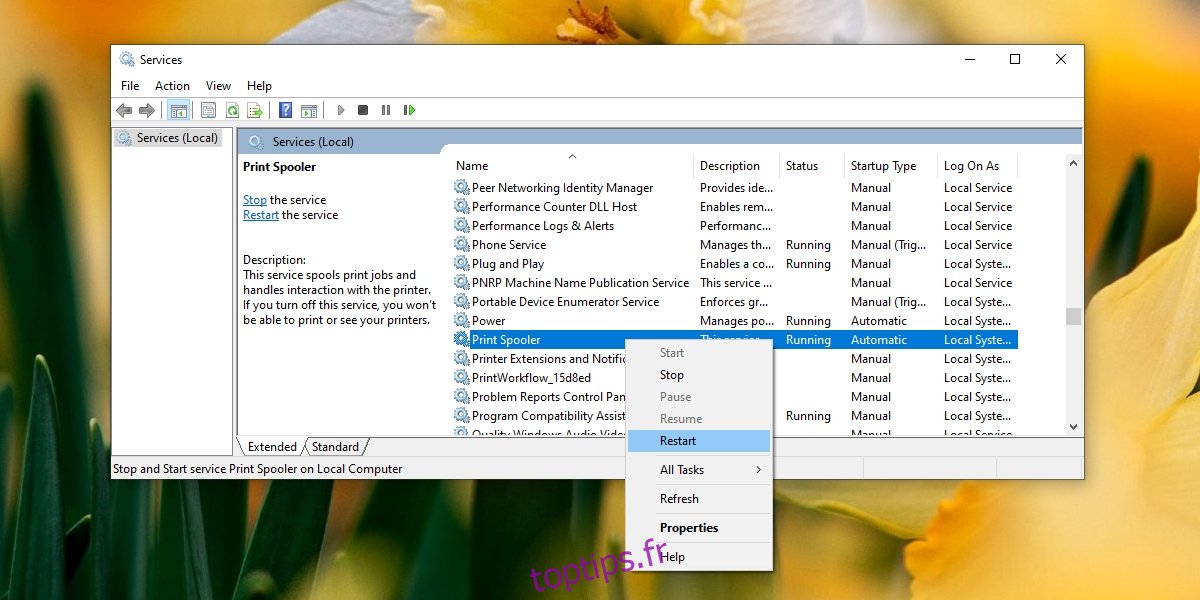
6. Désinstallation et réinstallation de l’imprimante
L’installation des imprimantes est généralement automatique, mais elle peut parfois échouer. Tentez de désinstaller et de réinstaller l’imprimante pour corriger l’erreur « L’imprimante nécessite votre attention ».
Ouvrez l’application Paramètres en utilisant le raccourci clavier Win + I.
Accédez à la section Périphériques.
Sélectionnez l’onglet Imprimantes et scanners.
Choisissez votre imprimante et cliquez sur Supprimer le périphérique.
Une fois l’imprimante supprimée, déconnectez-la de l’ordinateur.
Éteignez l’imprimante.
Redémarrez votre ordinateur Windows 10.
Reconnectez l’imprimante et laissez-la s’installer.
Réessayez d’imprimer.
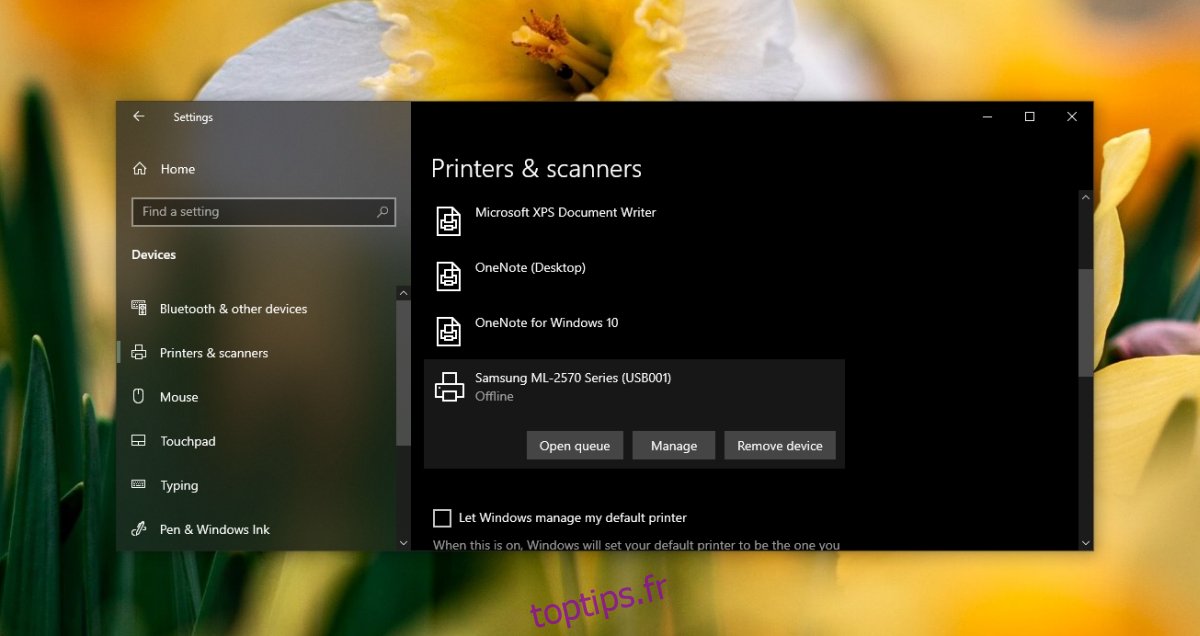
Conclusion
La technologie d’impression, en particulier pour l’impression depuis un ordinateur, n’a pas connu d’avancées majeures. Les imprimantes peuvent être confrontées à divers problèmes, mais tant qu’il ne s’agit pas de problèmes matériels, une simple désinstallation et réinstallation permet souvent de résoudre les dysfonctionnements.